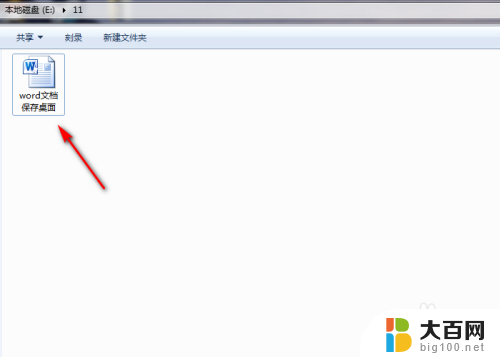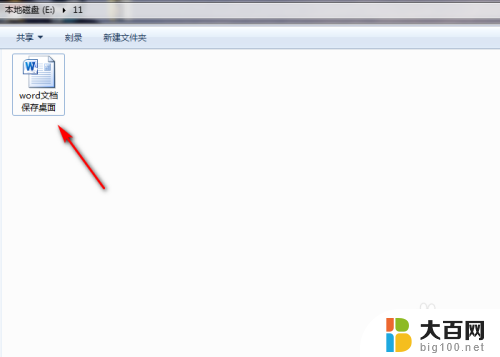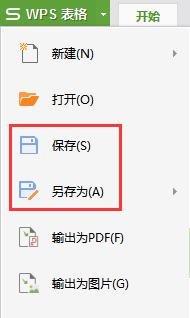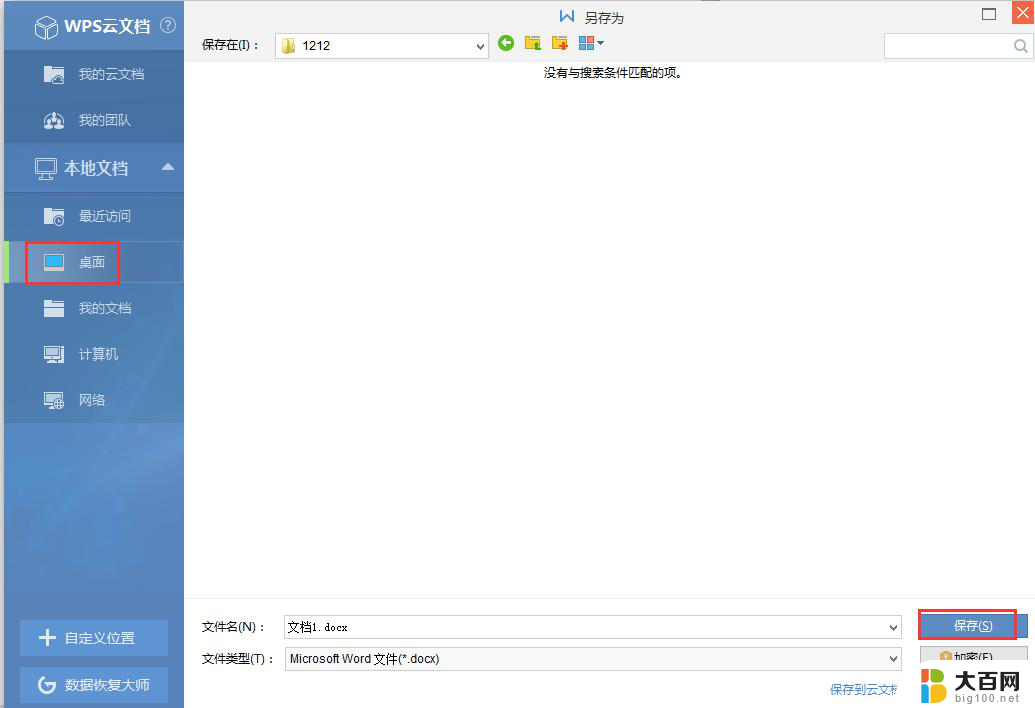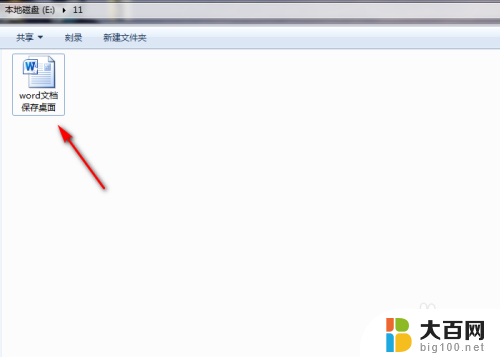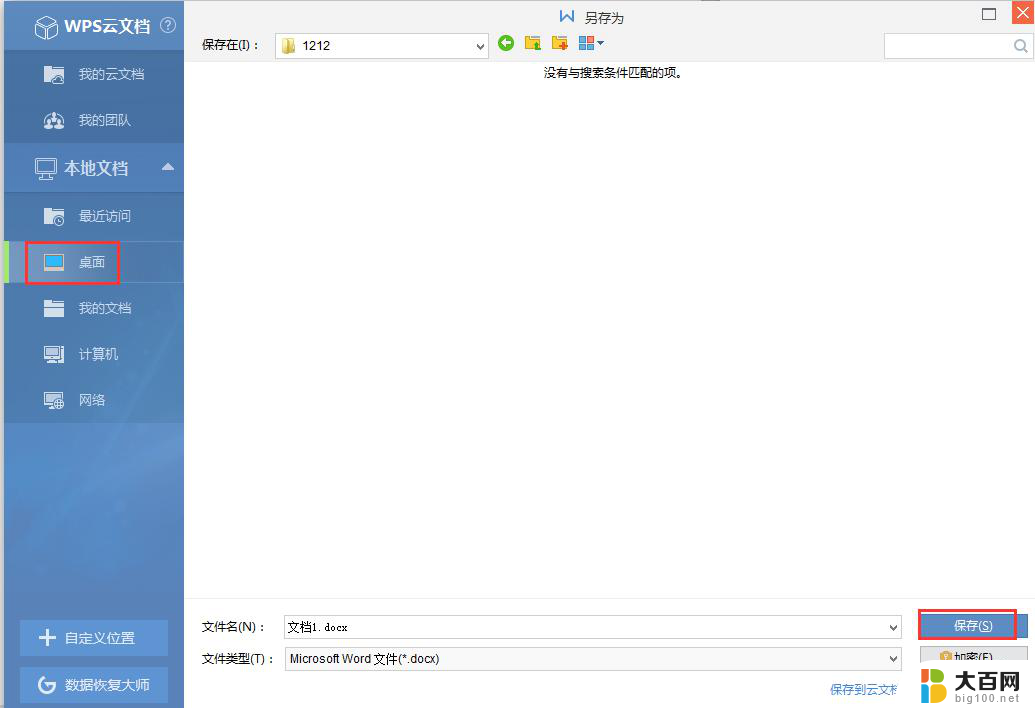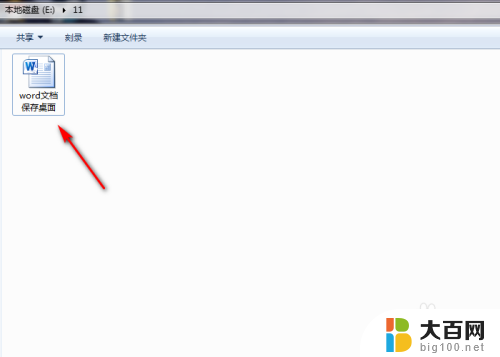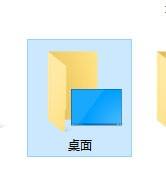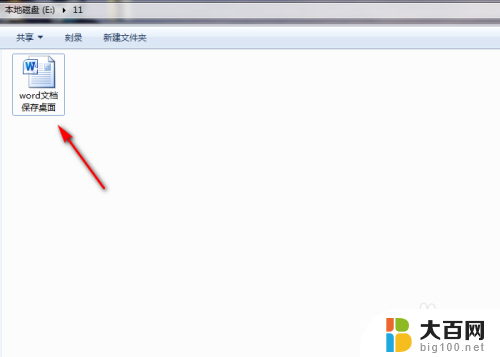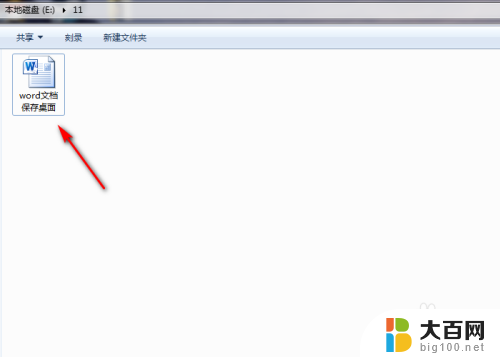电脑文档如何保存到桌面 怎样将文件保存到桌面上
更新时间:2023-11-26 10:52:00作者:yang
电脑文档如何保存到桌面,在日常使用电脑的过程中,我们经常会遇到需要保存文件到桌面的情况,无论是个人文档、图片、音乐还是视频,将它们保存在桌面上可以方便我们随时找到并快速访问。如何将文件保存到桌面上呢?实际上这个过程非常简单。只需打开所需文件,点击左上角的文件选项,再选择另存为或保存,接着在弹出的对话框中选择桌面作为保存路径,并确定即可。通过这个简单的操作,我们可以轻松地将电脑文档保存到桌面,既方便了自己的使用,又提高了工作效率。
具体方法:
1.电脑打开文档,点击上面的【文件】。

2.在下拉选项,点击“文件”。再点击【另存为】。
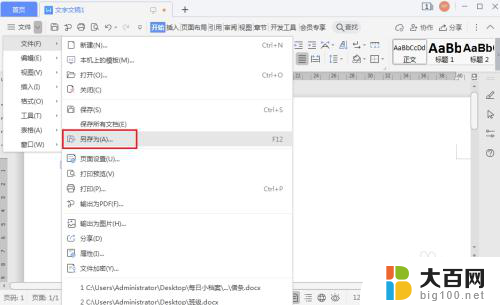
3.在另存为窗口,点击【我的桌面】。
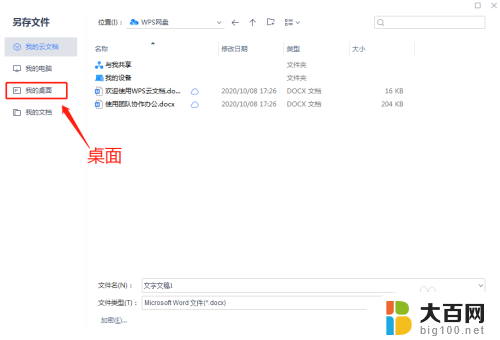
4.设置文件名称,再点击【保存】。
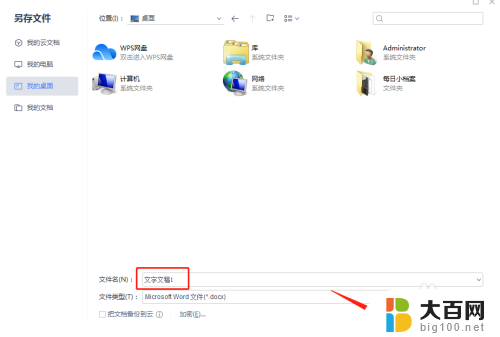
5.完成后,电脑文件已经保存到桌面上了。
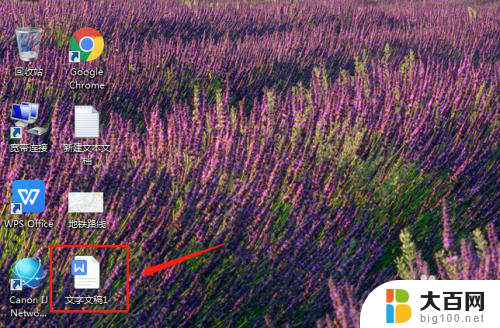
以上就是将电脑文档保存到桌面的全部内容,有需要的用户可以按照以上步骤进行操作,希望对大家有所帮助。